Eclipse更换全部界面的方法和具体步骤 |
您所在的位置:网站首页 › eclipse重置界面 › Eclipse更换全部界面的方法和具体步骤 |
Eclipse更换全部界面的方法和具体步骤
|
最近自己想更换Eclipse的背景,于是百度了一下,发现大部分都是更换编辑界面背景的,或者直接使用Eclipse自带的dark主题的,感觉还是不好看,于是自己就折腾了一下,换了一个风格。 第一步,首先利用eclipse自带的黑色背景,将界面全部换为黑色,进入eclipse选中Window→Preferences→展开General→双击Appearance(如果你们没有选中 Enable theming就勾选再重启eclipse,之后再进行上面操作)→在Theme里面可以选择dark主题,之后界面就全部变成了黑色了。 第二步,我们改一下编辑区域的颜色,原版的看着不舒服。这时候有三个选择方案: 1.点击主题下载地址,这里面有着各种各样的主题,进去选择Download,点击Top Picks选择java,之后你看见的就是各种热门主题了,点击喜欢的主题进去,选中 2.第二个方法就是在eclipse里面下载里面的配色风格。在Eclipse里点击Help→Eclipse Marketplace→ 3.第三个方法就比较麻烦啦,就是手动更改各种配色方案。 Eclipse背景颜色修改: 操作界面默认颜色为白色。对于我们长期使用电脑编程的人来说,白色很刺激我们的眼睛,所以我经常会改变workspace的背景色,使眼睛舒服一些。设置方法如下: 打开window→Preference→展开General标签→展开Editors→选中 Test Editors→选中面板中Appearance color options(其中是各种板块颜色的设置)其中有一项是background color,根据自己的喜好选择颜色。 看网上很多人推荐色调:85,饱和度:1 2 3,亮度:2 0 5 ,是豆沙绿的,试了一下感觉还不错。还有其他选项,比如对错误提示的颜色样式,如果你想改可尝试更改一下。 我就不一一列举了 |
【本文地址】
今日新闻 |
推荐新闻 |
 下载,完成之后在eclipse里面选中import导入,在General里面选中Preferences之后点击next,之后出现下面这个界面
下载,完成之后在eclipse里面选中import导入,在General里面选中Preferences之后点击next,之后出现下面这个界面 ,选中自己下载主体所在的路径之后即可。下面是我的主题风格。
,选中自己下载主体所在的路径之后即可。下面是我的主题风格。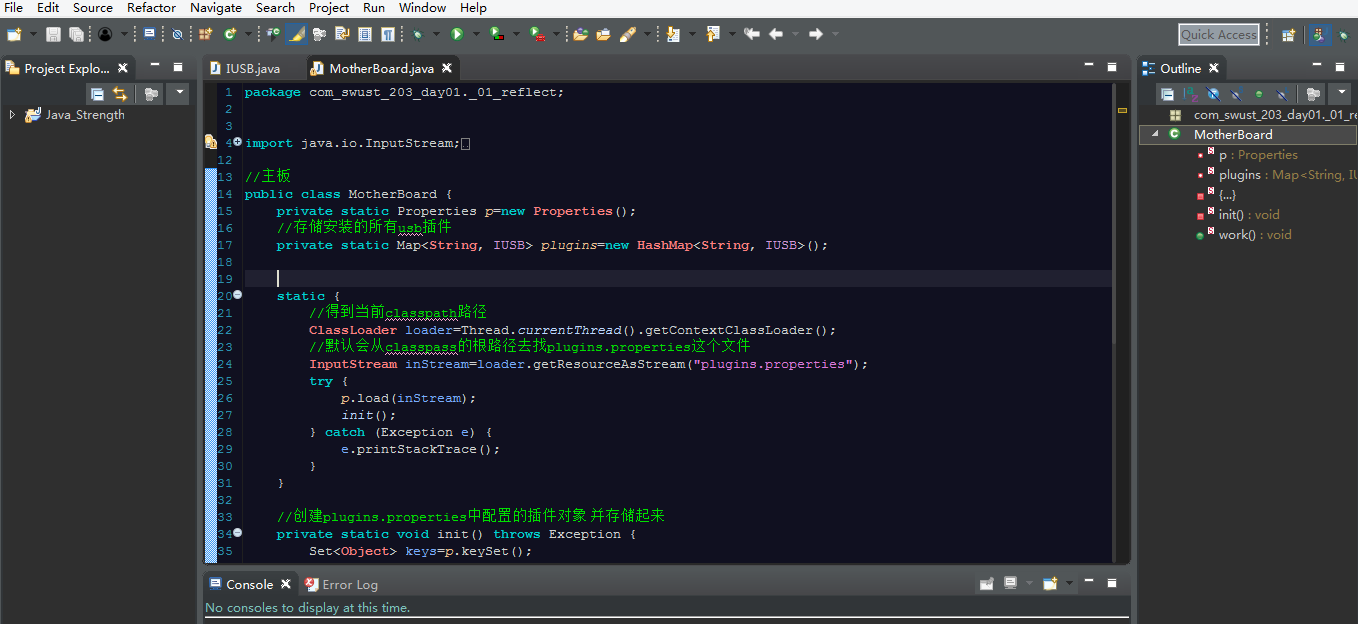
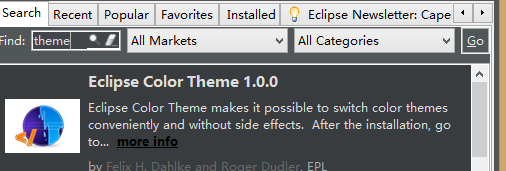 输入theme,下载第一个Eclipse Color Theme,之后下载成功后重启eclipse,选中Window→Preferences→展开General→单击Appearance展开→选中第一个就可以更改代码区的配色了,有很多种风格哦。
输入theme,下载第一个Eclipse Color Theme,之后下载成功后重启eclipse,选中Window→Preferences→展开General→单击Appearance展开→选中第一个就可以更改代码区的配色了,有很多种风格哦。